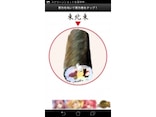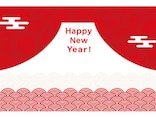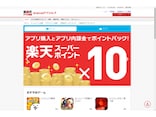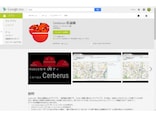Ceruberusの削除はかなり難しい
Cerberusはスマホを盗んだ犯人に消されてしまわないよう、通常のアンインストール方法では削除できないようになっています。削除するにはCerberusにセットされているユーザーネーム・パスワードの両方が必要です。したがって、Cerberusを無断でインストールされた場合は犯人を問い詰め、アンインストールしてもらわなければなりません。もし、犯人が分からない場合はスマホを初期化しなければならないため大変です。ここでは犯人が特定できたと仮定し、削除する方法を解説しておきます。通常のアプリとは削除方法が異なるので注意しましょう。
1. アイコンを表示させる
アプリ一覧にアイコンがない場合はPCのブラウザからCerberusの操作ページ(https://www.cerberusapp.com/)にアクセスし、アイコンを表示させます。
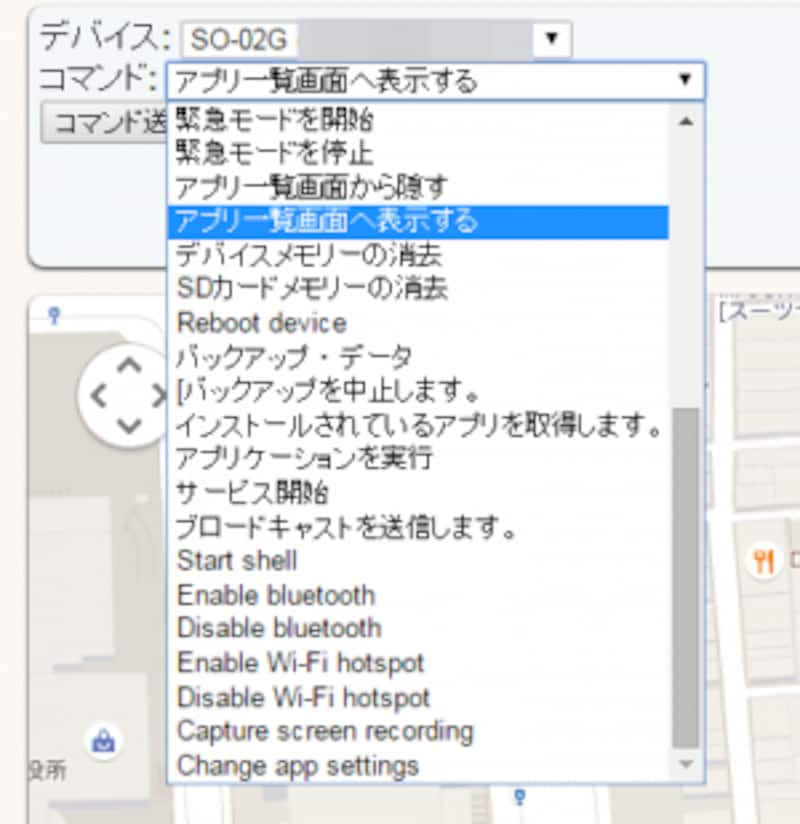
Cerberusの操作ページにアクセスし、「アプリ一覧画面へ表示する」を選択します
2. アンインストール画面を開く
アイコンが表示されたら、アプリ一覧からアンインストール画面を開きます。ただし、通常のアプリとは異なり、機器管理機能の設定を変えなければアンインストールできません。
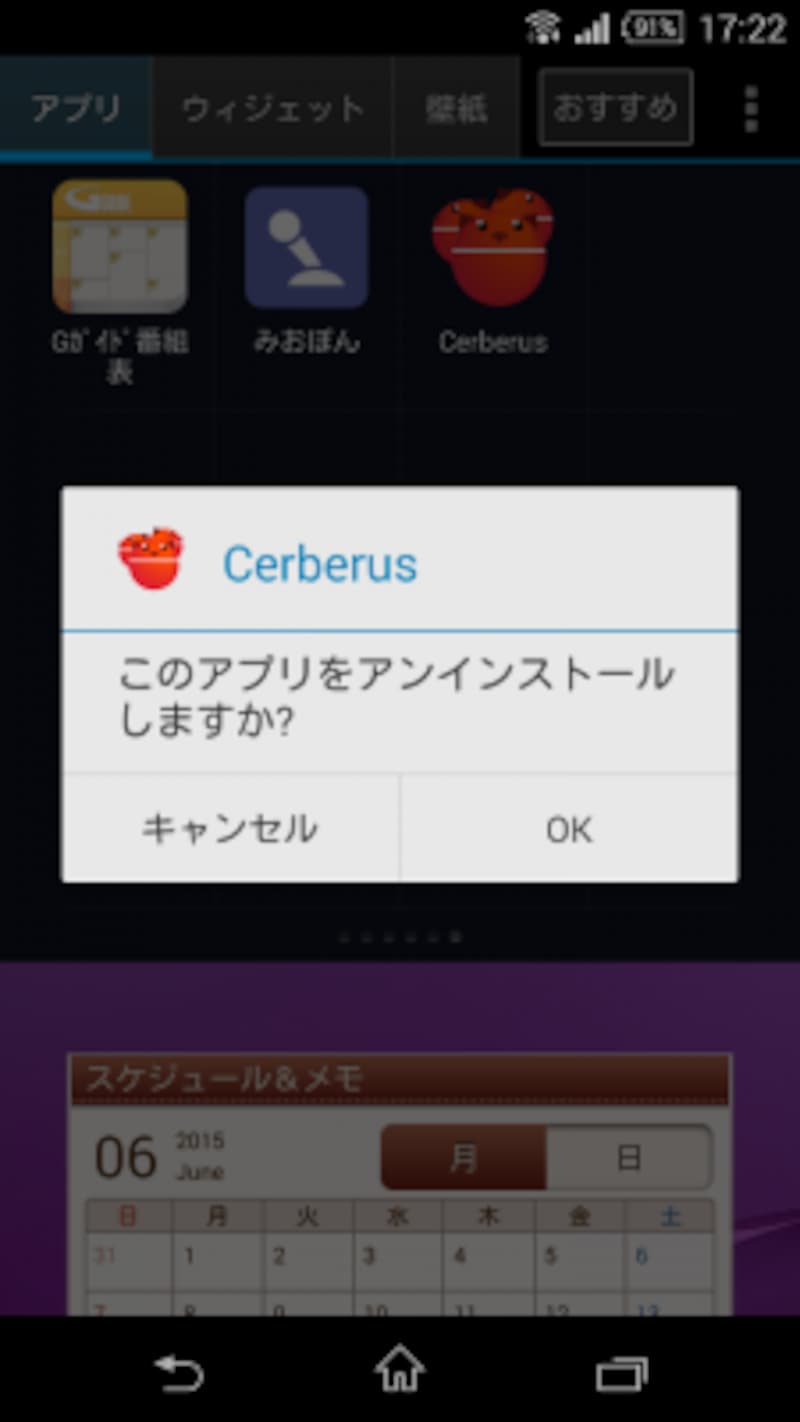
アプリ一覧からアンインストール画面を開き、「OK」をタップします
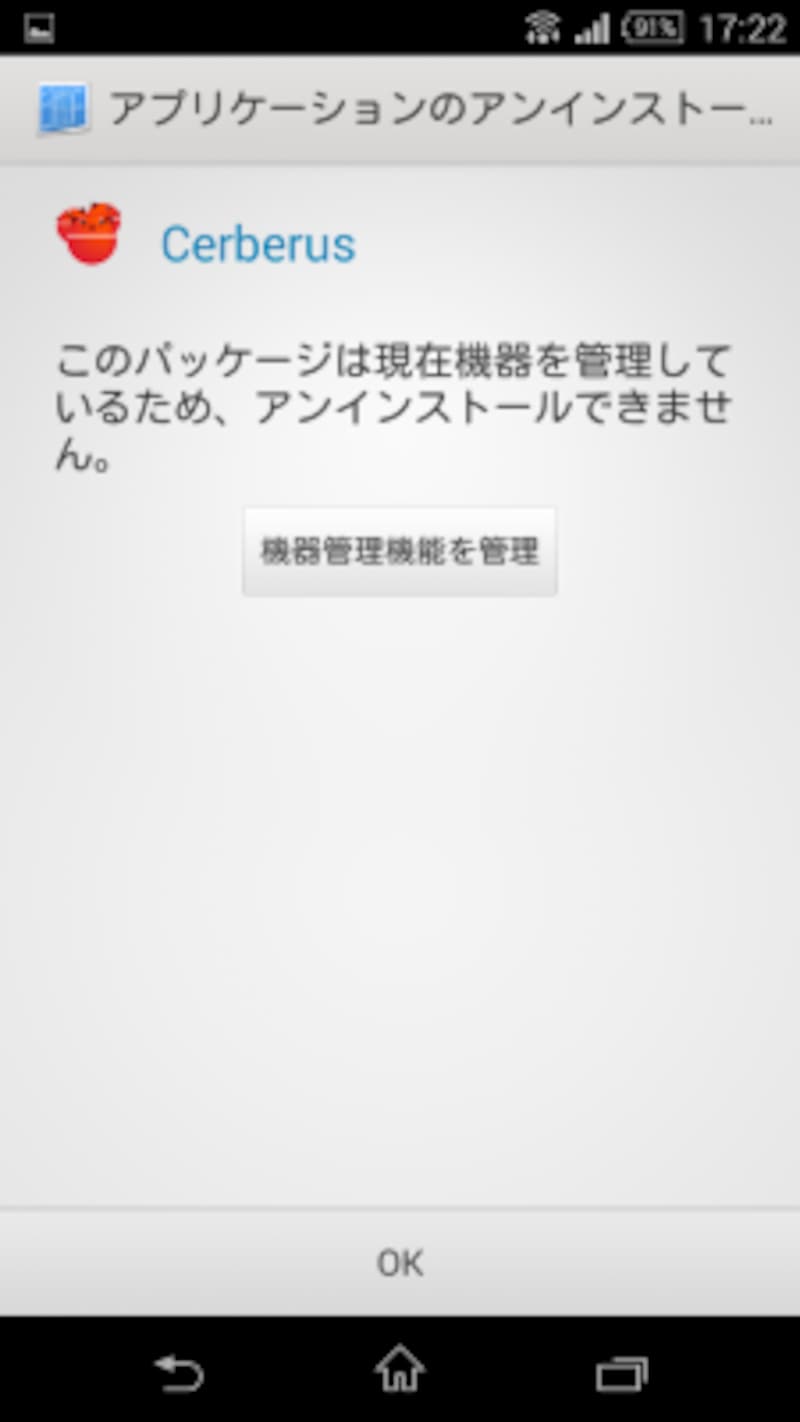
しかし、そのままでは削除できません。「機器管理機能を管理」をタップしましょう
3. 機器管理機能を無効にする
機器管理機能の設定が開いたらCerberusを選択し、「無効にする」をタップします。その後、Cerberusに登録されているユーザーネームとパスワードを入力しましょう。
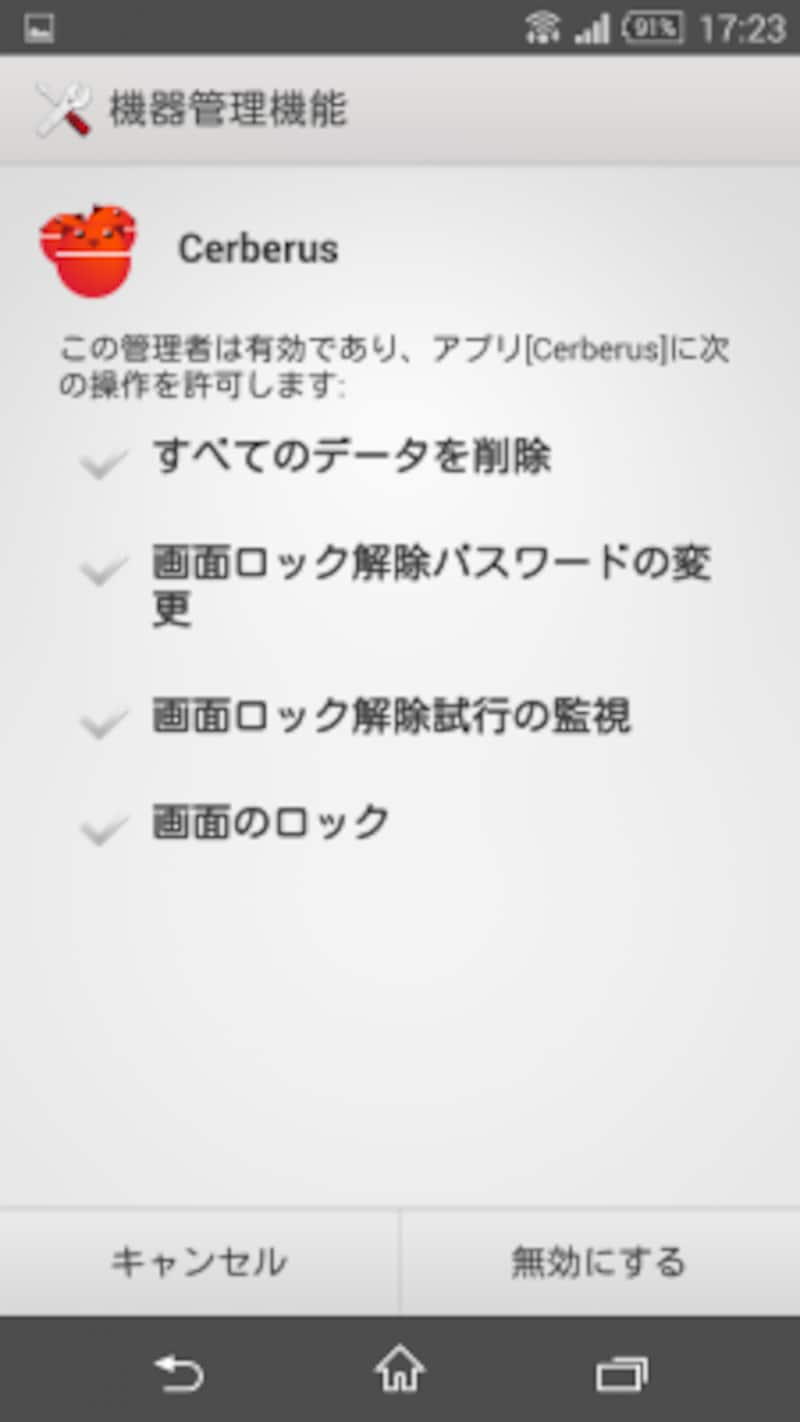
機器管理機能の設定でCerberusを選んで「無効にする」からこの機能を無効にします
4. アプリをアンインストールする
機器管理機能が無効になったら、もう一度アプリ一覧からCerberusのアンインストール画面を開き、アンインストールしましょう。これで削除完了です。
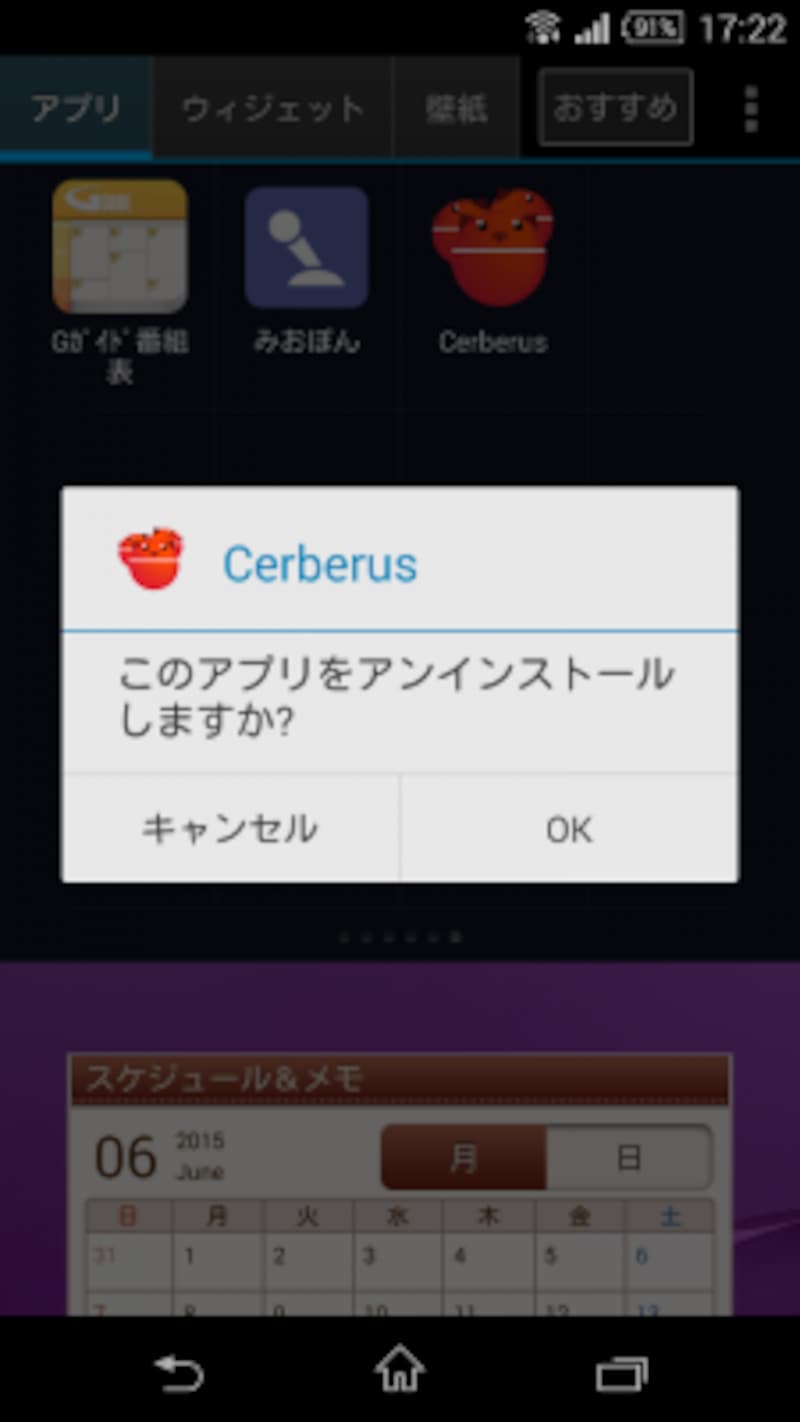
通常のアプリと同じようにCerberusをアンインストールしましょう
以上がCerberusの発見と削除方法でした。正しく使えばとても役立つアプリですが、機能が豊富すぎるのはかえって危険ですね。
ちなみに最新のAndroidには「Android デバイス マネージャー」という端末追跡機能が標準で付属しています。万が一、スマホをなくした場合でもこの機能さえ有効になっていればPCから現在地をチェックできますよ。